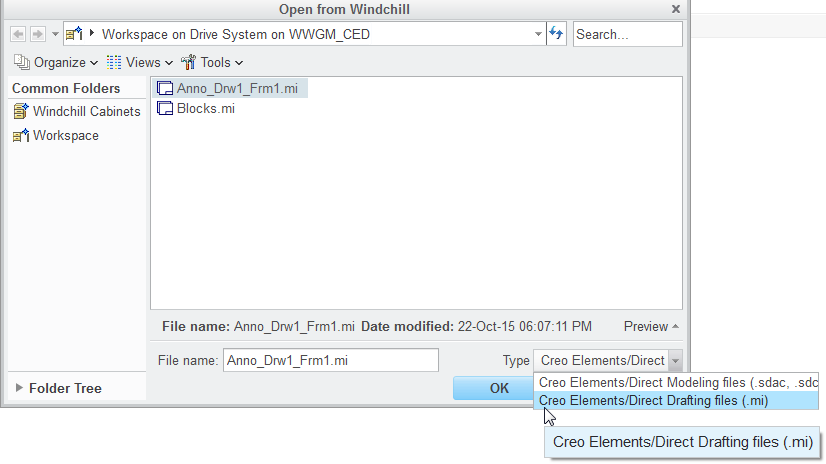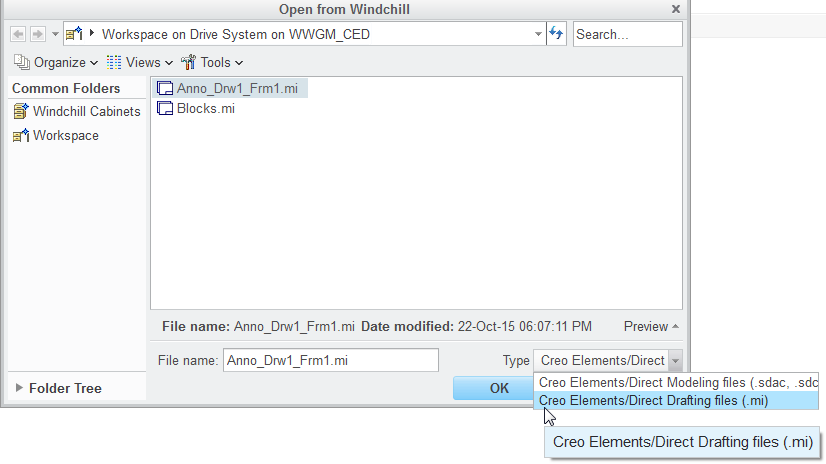Ouvrir des dessins Creo Elements/Direct dans Windchill avec Modeling Workgroup Manager
Dans Creo Elements/Direct Modeling Annotation, vous pouvez ouvrir des dessins créés dans Creo Elements/Direct Drafting à partir de Windchill Workgroup Manager.
Vous pouvez également effectuer les actions suivantes :
• Ouvrez les cadres de dessin créés dans Drafting à partir de Windchill Workgroup Manager.
• Ouvrez les dessins et cadres Drafting mis à jour ou modifiés à partir de Windchill Workgroup Manager. Pour ouvrir un dessin Drafting modifié dans Creo Elements/Direct Modeling Annotation, procédez comme suit :
1. Ouvrez un dessin Drafting à partir de Windchill Workgroup Manager dans Creo Elements/Direct Drafting.
2. Modifiez ou mettez le dessin à jour dans Drafting.
3. Intégrez le dessin mis à jour dans Windchill Workgroup Manager.
4. Ouvrez le dessin mis à jour (.mi) dans Annotation, à partir de Windchill Workgroup Manager. La version mise à jour du fichier de dessin Drafting est disponible dans Annotation.
Limite
Si vous procédez comme suit :
1. Ouvrez un dessin Annotation faisant référence à un cadre Drafting à partir de Windchill Workgroup Manager dans Creo Elements/Direct Drafting, par exemple la version A0.
2. Mettez le cadre Drafting à jour dans Creo Elements/Direct Drafting.
3. Intégrez le dessin Annotation avec le cadre Drafting mis à jour dans Windchill Workgroup Manager afin de créer une autre version (A1, par exemple).
4. Ouvrez le dessin Annotation mis à jour à partir de Windchill Workgroup Manager, dans Annotation. Le dessin Annotation mis à jour s'ouvre dans Annotation, mais fait référence à l'ancienne version du cadre Drafting (A0). Le dessin Annotation ne fait pas référence à la dernière version du cadre Drafting A1.
Ouverture d'un cadre ou d'un dessin Drafting à partir de Windchill Workgroup Manager
Pour ouvrir un dessin Drafting à partir de Windchill Workgroup Manager, procédez comme suit :
1. Dans
Creo Elements/Direct Modeling Annotation, cliquez sur > . La fenêtre
Ouvrir à partir de Windchill s'ouvre. Pour en savoir plus, voir
Ouvrir à partir de Windchill.
2. Dans la liste Type, cliquez sur Creo Elements/Direct Drafting files (.mi).
3. Sélectionnez le fichier ou le dessin Drafting (.mi) et cliquez sur OK. Le dessin Drafting s'affiche dans la fenêtre Annotation.
Vous pouvez également cliquer avec le bouton droit de la souris sur le dessin Drafting, dans l'espace de travail Windchill Workgroup Manager, puis cliquer sur > dans le menu Actions. Le dessin Drafting s'affiche dans la fenêtre Annotation.